Tabloya naverokê
Mezinahiya rûpelê di her belgeyek InDesign de hêmana sêwiranê ya herî bingehîn e ji ber ku hûn nikarin bêyî rûpelek tiştek din çêbikin!
Hûn dikarin her gav mezinahiya rûpelê di pêvajoya çêkirina belgeya nû de destnîşan bikin, lê carinan kurtenivîsek projeyek dikare piştî ku pêvajoya sêwiranê jixwe dest pê kir biguhezîne, û hûn hewce ne ku mezinahiya rûpela xwe biguherînin. Ji bo hin projeyan, dibe ku hûn di heman belgeyê de gelek mezinahiyên rûpelên cûda jî bixwazin.
Werin em mêze bikin ka hûn çawa dikarin her tiştî biqewimin!
Rêbaz 1: Rêbernameya Lezgîn a Guherîna Mezinahiya Rûpelê
Heke we tenê nû çêkiriye Belge û we bi xeletî mezinahiya rûpelê xelet bikar anî, guheztina wê pir hêsan e. Ev rêbaz dê mezinahiya her rûpelê di belgeya weya InDesign-ê de biguhere.
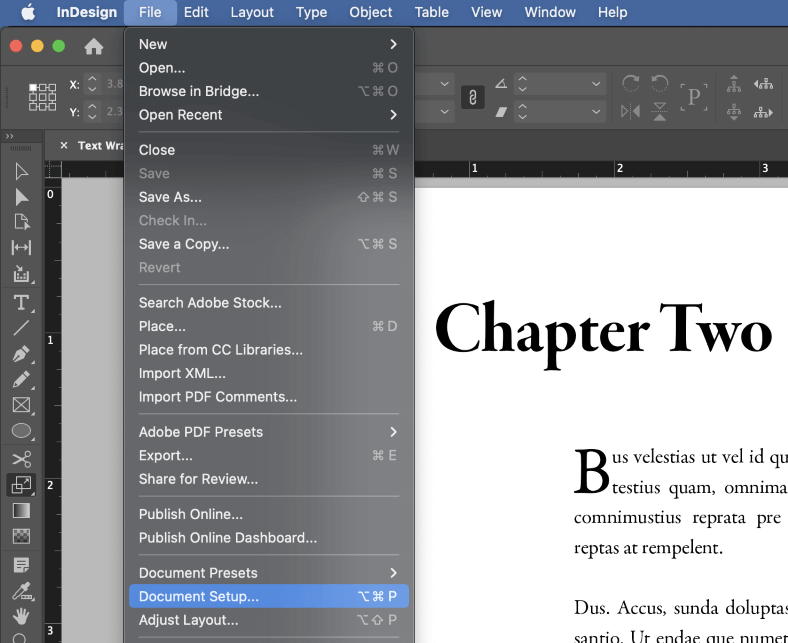
Peneya Pelê veke, û Sazkirina Belgeyê bikirtînin. . Her weha hûn dikarin kurteya klavyeyê bikar bînin Ferman + Vebijêrk + P ( Ctrl + Alt + <4 bikar bînin>P eger hûn InDesign li ser PC-yê bikar tînin).
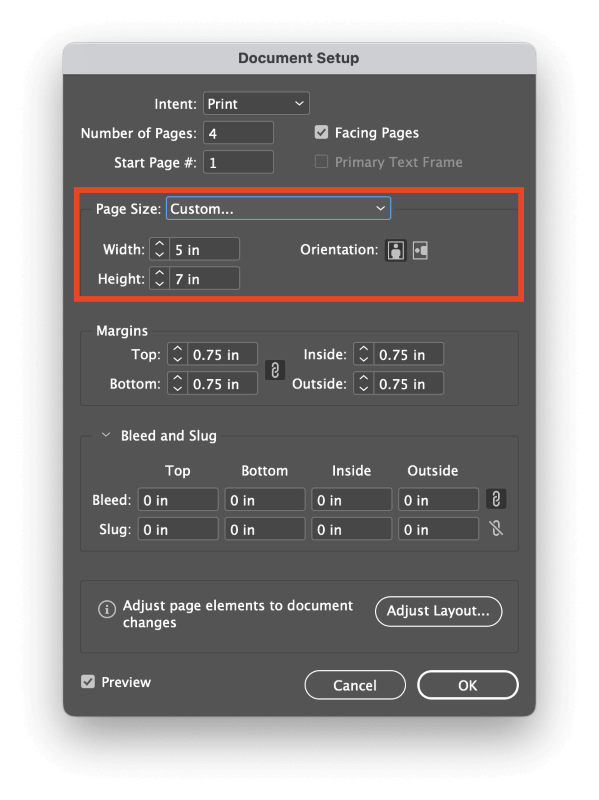
InDesign dê pencereya diyalogê ya Sazkirina Belgeyê veke, û hûn dikarin pîvanên rûpela nû li qadên Pirêjî û Bilindî têkevin. Her weha hûn dikarin ji nav rêzek mezinahiyên rûpelê yên pêşwext hilbijêrin an ger hewce be rêgeziya rûpelê biguhezînin.
Bişkojka OK bikirtînin, û InDesign dê mezinahiya her rûpelê di belgeya we de rast bike.
Rêbaz 2: Mezinkirina Rûpelan Bi Bikaranîna Panela Rûpelan
Ev rêbaz destûrê dide temezinahiya rûpelê ji bo rûpelek takekesî an komek rûpelan biguhezîne, ku dema ku hûn belgeya xwe çêdikin pir nermbûnek zêde dide we. Pêvajoyên çapkirinê yên tevlihev carinan hewceyê strukturên rûpela yekta ne, û projeyên li ser ekrana dînamîkî jî dikarin ji piraniya belgeyên karsaziyê yên tîpîk bêtir ji strukturên belaş sûd werbigirin.
Pêşî, bi vekirina menuya Pencere û klîkkirina Rûpelan , pê ewle bin ku panela Rûpelan di qada xebatê de xuya bibe. Her weha hûn dikarin kurtebirra klavyeyê Ferman + F12 bikar bînin (heke hûn li ser PC-yê ne tenê F12 bixwe bitikînin) da ku panelê têxe balê.
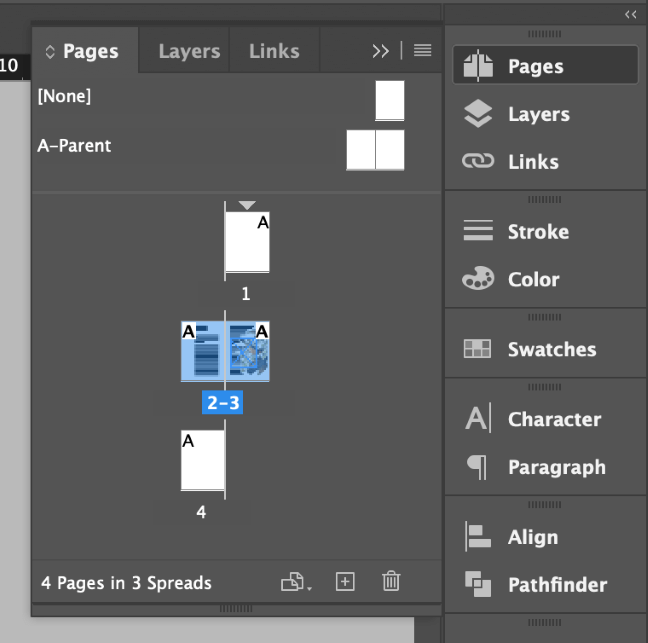
Panela Rûpelan - we texmîn kir- her rûpelê di belgeya we de, û her weha şablonên rûpelê dêûbav ên ku di belgeyê de hatine bikar anîn nîşan dide.
Rûpela ku tu dixwazî eyar bikî bi tikandina kêşana minasib hilbijêrî, an jî tu dikarî çend rûpelan bi girtina bişkoka Ferman / Ctrl û klîkkirina li ser hûrguliyên din hilbijêre. . Her weha hûn dikarin mifteya Shift bigrin da ku rêzek rûpelên li pey hev hilbijêrin.

Piştre, bişkojka Mezinahiya Rûpelê Biguherîne li binê panela Rûpelan (li jor hatî destnîşan kirin) bikirtînin û yek ji mezinahiyên rûpelê yên pêşwext hilbijêrin, an jî Vebijêrk xwerû û di pîvanên rûpelê xwerû de têkevin.
Rêbaz 3: Guhertina Mezinahiya Rûpelê Bi Plansaziyek Heyî
Ger hewce be ku piştî mezinahiya rûpelê biguhezîne pêvajo hinekî tevlihevtir ewe berê dest bi xebata li ser layout xwe kiriye. Hûn dikarin tenê yek ji wan rêbazên ku li jor hatine navnîş kirin bişopînin û dûv re hemî hêmanên sêwirana xwe bi destan veguhezînin, lê ew dikare demek dirêj bigire, û rêyek din jî heye ku meriv wiya bike: fermana Eyarkirina Layout bikar bînin .
Peyda Pelê veke û Rêsazkirina Biguherîne bitikîne. Ger hûn tercîh dikin ku kurtebirên klavyeyê bikar bînin, pêl Vebijêrk + Shift + P ( Alt + Shift + bikar bînin P eger hûn li ser PC-yê bin). InDesign dê pencereya diyalogê ya Rêsazkirina Rêzikê veke, ku dişibihe pencereya Sazkirina Belgeyê lê bi çend vebijarkên zêde, wek ku hûn li jêr dibînin.
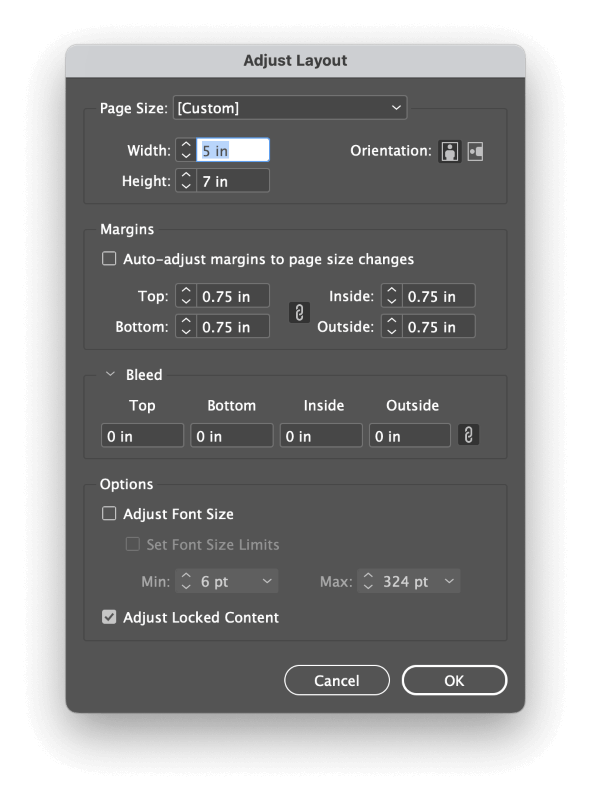
Ji bo verastkirinê mezinahiya rûpela her rûpela di belgeyê de, pîvanên rûpela nû di qadên Firehbûn û Bilindahî de binivîsin.
Heke hûn bi rêjeya marjînal-rûpelê ya orîjînal a di belgeya xwe de kêfxweş bûn, hûn dikarin qutiya bi etîketa Li gorî guherandina mezinahiya rûpelê oto-sererast bike marjînal, û marjînalên we dê li gorî mezinahiya rûpela weya nû li gorî pîvanê bin.
Bi vebijarkî, hûn her weha dikarin mezinahiya tîpên çarçoveyên nivîsa xwe bi dînamîk rast bikin û hilbijêrin ka dê tiştên kilîtkirî digel naveroka belgeya weya mayî werin pîvandin an na.
Dema ku hûn ji mîhengên xwe razî bûn, bişkoka OK bikirtînin. Dê mezinahiya rûpelên we were guheztin, û naveroka rûpelê dê li gorî pîvana nû were pîvandin - her çend were hişyar kirin jî, ev dikare hin encamên nediyar derxe!
Rêbaz 4: Bikaranîna Amûra Rûpelê ji bo Guhertina Mezinahiya Rûpelê
Amûra Rûpelê jî dihêle hûn mezinahiya rûpela xwe di InDesign-ê de biguherînin, her çend ew jî hin vebijarkên cûda hene. ji rêbazên din.
Heke hûn bi belgeyek vala re dixebitin, karanîna wê hêsan e, lê ew di heman demê de vebijarkên pispor pêşkêşî dike ji bo vejandina sêwirana xweya heyî di dema prosesa mezinbûnê de, li jor û pê ve tiştê ku hûn dikarin bi Eyar bikin Fermana Layout .
Bi bijartina rûpela (an rûpelên) ku hûn dixwazin di panela Rûpelan de biguherînin, dest pê bikin, paşê biguherînin Amûra Rûpelê bi karanîna Amûran panel an jî kurteya klavyeyê Shift + P. Dema ku amûr çalak be, hûn ê vebijarkên Amûra Rûpelê bibînin ku di panela Kontrol li jora paceya belgeya sereke de têne xuyang kirin.
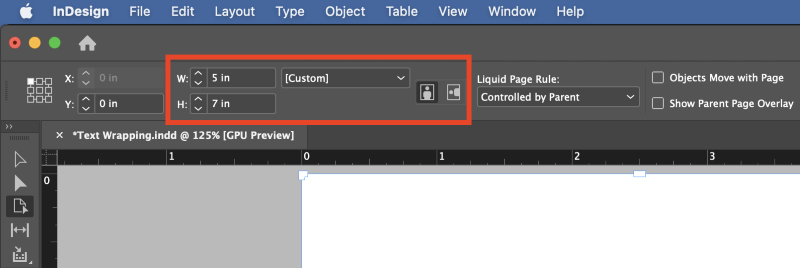
Heke hûn tenê mezinahiya rûpelê di belgeyek vala de diguherînin, hûn dikarin tenê pîvanên rûpela nû têkevin qadên W û H (Peynî û Bilindahî), lê heke hûn we berê sêwiranek li cîh girtiye, divê hûn vebijarkên mayî yên berdest lêkolîn bikin.
Qanûna Rûpelê Liquid menuya daketî dihêle hûn hilbijêrin ka hêmanên sêwirana we dê di nav rûpelên nû-guhezbar de çawa werin veguheztin.
Hûn dikarin Scale hilbijêrin, her çend ew ê encamên ku pir dişibihe rêbaza Eyarkirina Layout-ê ya berê hatî behs kirin çêbike. Navenda Ji nû ve , Bingeha Bingehîn , û Bingeha Tûrmîhengên encamên xwerû yên bêtir peyda dikin.
Ji bo ku hûn fêm bikin ka dê van mîhengan bandorê li ser belgeya we bike, Amûra Rûpelê jî dihêle hûn bi wan re bi rengek zelaltir bixebitin bi rasterast mezinkirina rûpelan di pencereya belgeya sereke de.
Hilbijartinên xwe di panela Kontrol de bikin, dûv re bikirtînin û yek ji destikên li dora keviyên belgeya xwe bikşînin da ku hûn bibînin ka dê hêmanên rûpelê çawa vegere mezinahiya rûpelê nû.
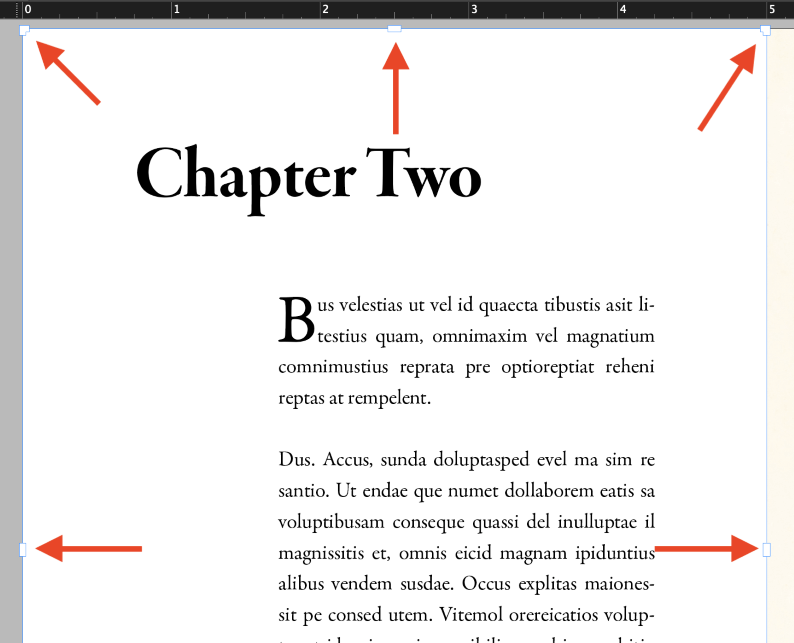
Hûn ê tavilê ferq bikin ku bi Amûra Rûpelê veguhertina daîmî ya rûpelan ne mumkun xuya dike ji ber ku gava hûn bişkoka mişkê berdin rûpel bixweber vedigere mezinahiya xweya bingehîn.
Ew xerîb xuya dike, lê bi rastî bi mebest e! Ew dihêle hûn zû bi dîtbarî vebijarkên mezinahiya rûpelê yên cihê biceribînin bêyî ku hûn bi fermanên Vegerandin/Vegerandin tevlihev bikin.
Ji bo ku hûn bi karanîna Amûra Rûpelê di mezinahiya rûpela xwe de guhertinên daîmî pêk bînin, Vebijêrk bihêlin / Bişkojka Alt gava ku hûn bikirtînin û kaş bikin da ku mezinahiya rûpelê di pencereya sereke ya belgeyê de biguhezînin. Lêbelê, di pir rewşan de, çêtir e ku meriv nirxek rastîn têxe qadên Pirahî û Bilindahî rasterast di panela Kontrol de da ku ji xeletiyan dûr nekevin.
Heke hûn Qanûna Rûpelê Liquid bikin Bingeha Nesne , hûn dikarin Amûra Rûpelê jî bikar bînin da ku hêmanên kesane li ser rûpelên xwe hilbijêrin. (wekî wêne û çarçoveyên nivîsê) û ji bo qaîdeyên xwerû peyda dikincihêbûn û mezinahî di dema pêvajoya vegerandinê de.
Sêwirandina sêwiranek bi tevahî maqûl karekî tevlihev e ku li derveyî çarçoweya vê dersê ye, her çend, ji ber ku ew yeka xweya taybetî heq dike.
Gotinek Dawî
Ew her tiştê ku hûn hewce ne ku li ser guheztina mezinahiya rûpelê li InDesign-ê zanibin vedihewîne! Di rê de, we belkî herêmek tevahî nû vedîtiye ku hûn lêbikolin ku we nizanibû ku heye: sêwiranên maqûl.
Pêksaziyên maqûl ji bo her belgeyê ne hewce ne, lê bê guman ew hêjayî fêrbûnê ne ji bo karanîna di sêwiranên pisportir de. Di vê navberê de, rêbazên ku hûn li vir di dema projeya xweya InDesign-ê ya paşîn de fêr bûne biceribînin - û mezinahiya xwe xweş bikin!

